Kalau anda hanya membeli nama domain tanpa paket hosting di Niagahoster pasti bingung bagaimana cara mengedit DNS recordnya, kalau mengganti DNS server yang digunakan memang sudah ada panelnya. Lah kalau mau mengisikan CNAME, A Record, MX dan sebagainya kok sulit sekali, padahal ini ini dibutuhkan untuk mengaktifkan custom domain ke blogspot sekaligus menerima email dengan domain sendiri. Setidaknya ini yang saya alami.
Sehingga mau tidak mau kita harus menggunakan layanan pihak ketiga untuk DNS hosting dari nama domain yang kita miliki dan baru bisa menambahkan DNS record yang kita butuhkan. Kecuali kalau anda ikut membeli layanan web hosting Niagahoster maka bisa mengaturnya DNS Zone dan recordnya pada panel hosting.
Karena kita jelas tidak menggunakan hostingnya maka kita akan memanfaatkan layanan DNS Hosting dari ClouDNS yang memberikan jatah sebesar 3 nama domain tapi tidak ada batasan penggunaan dan permintaan DNS record (DNS query) untuk layanan gratisnya. Sebenarnya saya ingin merekomendasikan NSONE tapi karena ada batasan sebesar 1 juta DNS query per bulan saya takutkan kalau website anda populer maka akan dengan mudah melewati kuotanya, dan akibatnya antara akses DNS server dimatikan atau anda bakal terkena tagihan kejutan. Jelas tidak ideal bukan?
Silahkan anda mendaftar dahulu di ClouDNS, kalau anda ingin tahu secara mendetail apa yang ditawarkan maka saya sudah pernah membahasnya. Masukkan nama domain yang ingin ditangani oleh ClouDNS dengan klik pada Add New di DNS Zones, pilih Master zone dan setelahnya isikan domainnya.
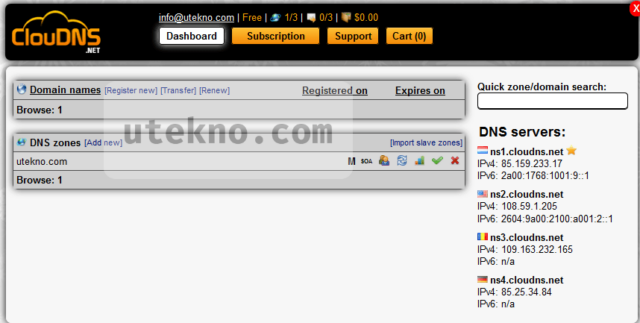
Kemudian perhatikan dan catat keempat DNS server milik mereka:
- ns1.cloudns.net
- ns2.cloudns.net
- ns3.cloudns.net
- ns4.cloudns.net
Selanjutnya silahkan akses halaman Produk dan Layanan dari Niagahoster, tentunya login dahulu dengan akun anda. Nah… dari nama domain yang muncul klik Kelola.
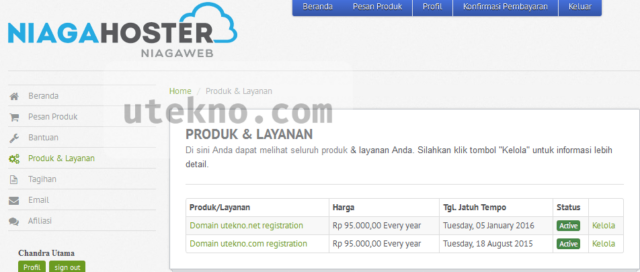
Pada halaman Pengaturan Domain klik pada Nameservers dan isikan keempat Nameserver milik ClouDNS diatas.
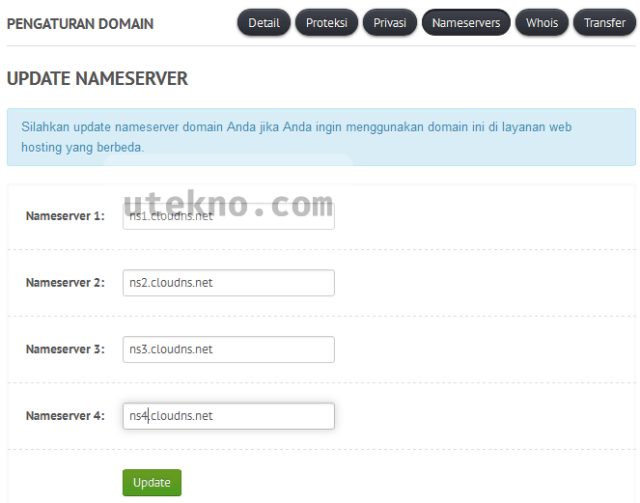
Semestinya proses propagasi DNS akan berlangsung cepat (dalam hitungan menit), anda bisa memantaunya dengan mudah. Kalau sudah berhasil maka silahkan kembali ke situs ClouDNS. Silahkan klik pada nama domain anda dan sekarang anda bisa mengubah DNS record yang ada pada domain anda, baik menambahkan, menghapus, mengganti dan sebagainya.
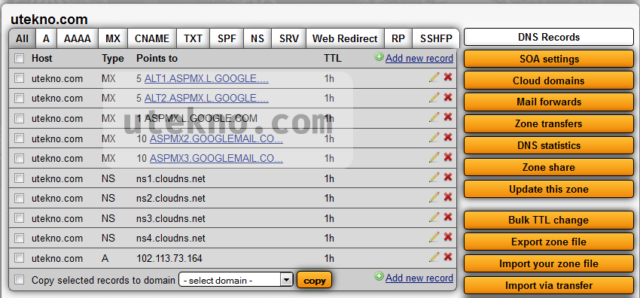
ClouDNS tidak membatasi jenis DNS record yang didukung pada layanan gratisnya juga tidak ada kuota DNS query, jadi benar – benar ideal digunakan untuk kepentingan kita kali ini. Walau dibatasi cuma 3 nama domain yang bisa dimasukkan dalam DNS hosting mereka untuk gratisannya tapi saya rasa ini sudah lebih dari cukup.
wouww.. mwnarik sekali cloudns ini ….
jaman sekaran mudah untuk kostumasi domain…
Benar mas Ucup, memang bisa untuk custom domain. Tapi sekarang Niagahoster – akhirnya – memiliki DNS hosting sendiri, jadi bisa dikatakan yang saya bahas sudah opsional. Bisa dilakukan bisa tidak.
kenapaa ya setelah update name server ke hosting lain domainnya langsung tidak bisa diakses, bahkan stelah 2 hari
Halo Kiki, mbak sudah pastikan A recordnya benar mengarah server hostingnya? Normalnya cukup beberapa menit atau sejam lah. Coba cek propagasi DNSnya: http://utekno.com/mengetahui-dns-propagation-di-seluruh-dunia-dengan-whats-my-dns-3154